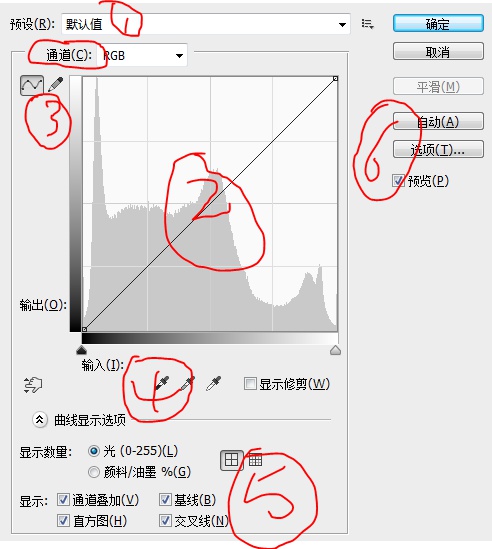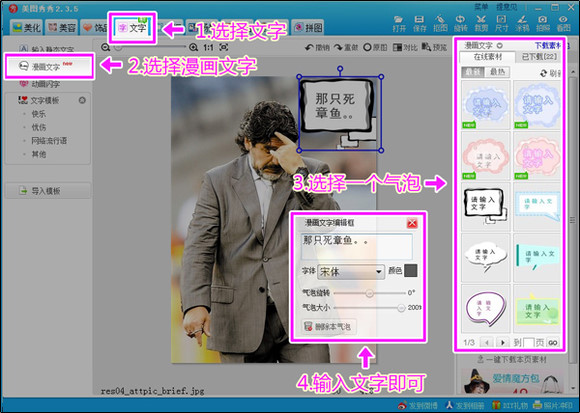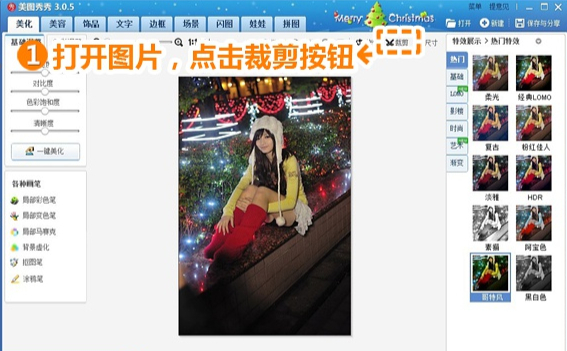萬盛學電腦網 >> 圖文處理 >> Photoshop教程 >> ps合成圖片教程 >> Photoshop合成森林中北樹妖圍困的仙子
Photoshop合成森林中北樹妖圍困的仙子
最終效果:

Step 1 – 創建新文件
創建一個新文件,設置數據如下,背景為透明。
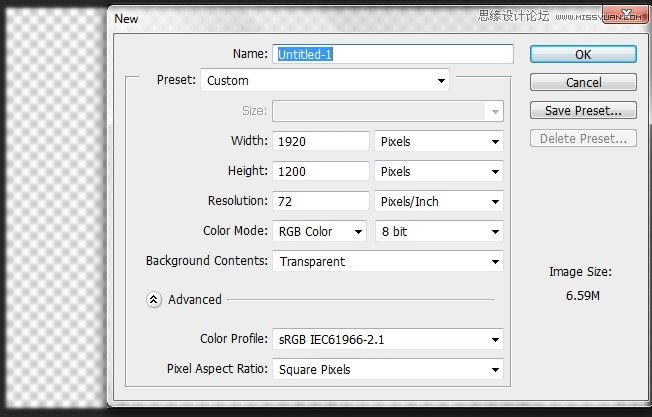
Step 2 – 制作森林背景
打開森林這張圖片(資源裡的第二張)。因為本教程的主題為神秘,神秘的東西肯定不清晰,不光明,所以我們要把圖片中的亮光去掉。按住ctrl+A選擇全部圖片,然後點擊選擇>顏色范圍。
按住shift鍵然後左擊天空,這時森林部分將會變黑,效果如下。你還可以調節模糊度,我的建議是將模糊度控制在80以下,因為過高的模糊度會導致選擇困難。
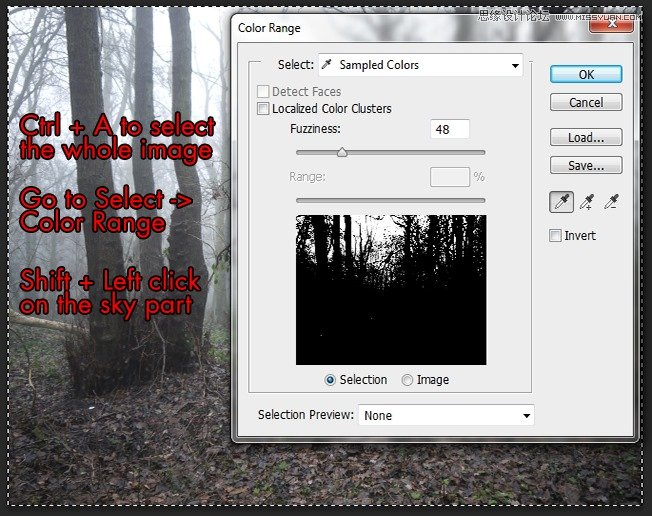
有了色彩范圍的幫助,選擇森林就變得很簡單啦~這個工具對於那些想要精確選擇某部分的同志真真是福音,比如說森林啊,樹啊,頭發什麼的。

Step 3 – 顛倒黑白
將選出的森林復制到我們的文件中,調整其大小如下:
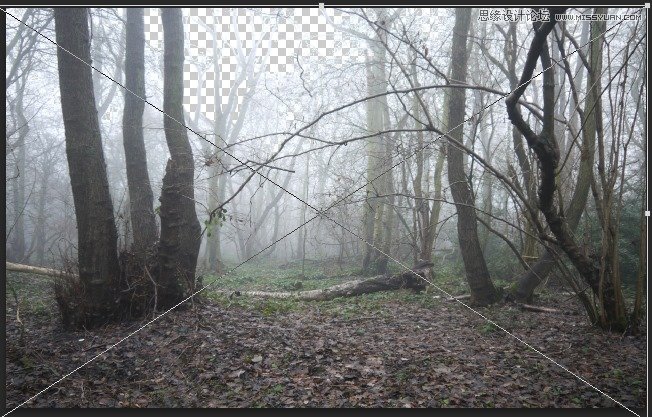
現在我們要開始給森林添加一系列的調整圖層了,為了不讓調整圖層影響到其他部分,記得創建剪貼蒙版呦~
亮度/對比度>色階>黑&白>圖片濾鏡
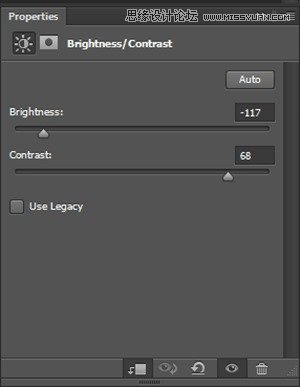
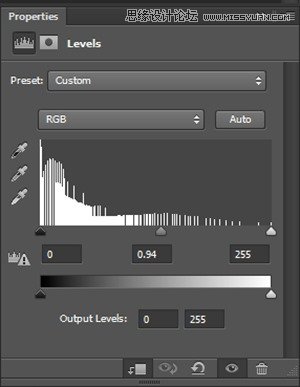
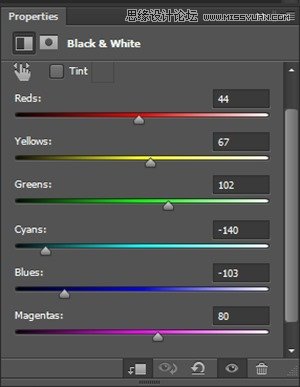
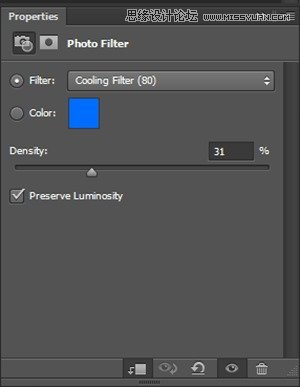
效果:

Step 4
我們要添加一些額外的陰影,讓森林變得更黑。創建一個新圖層,用黑色的軟毛刷在如下位置畫幾筆。
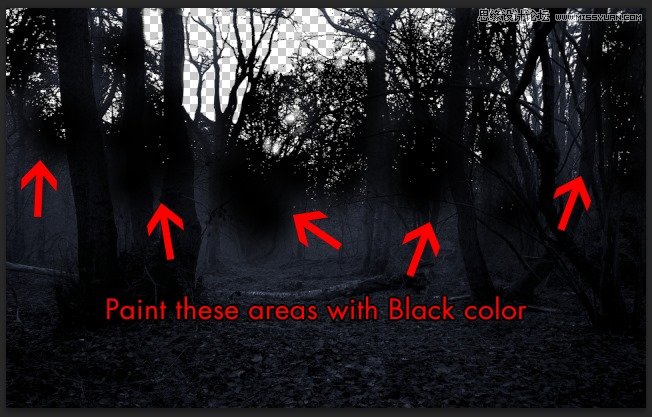
將圖層模式調整為柔光,透明度降低為75%。
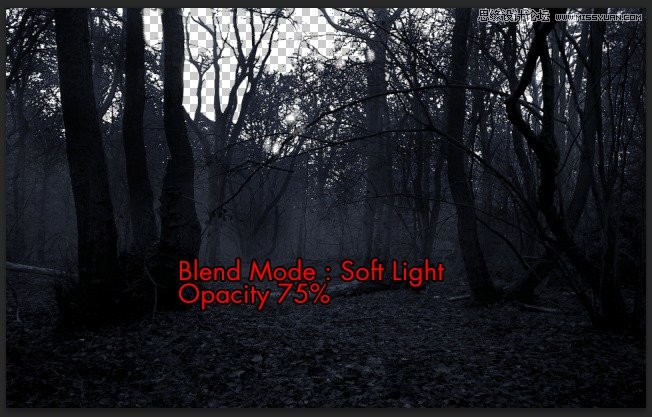
Step 5
黑藍是我最終想要做成的顏色,為了做成我們還需要進行一系列的調整。點擊圖層>新填充圖層>純色,然後在顏色一欄中填寫#4273b0,將圖層模式選為顏色,透明度為77%,填充度為78%。通過這一系列簡單的調整,我們就心願達成啦~
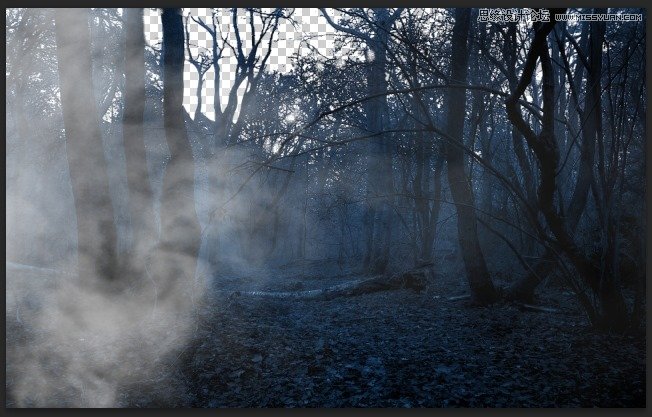
在純色圖層中添加一個蒙版,這一步是因為有些部分藍的過頭了,需要修正一下。

Step 6 – 添加迷霧
下載迷霧筆刷(資源裡的倒數第二個)然後置入PS中,任選一個你喜歡的類型在圖片上畫幾筆。
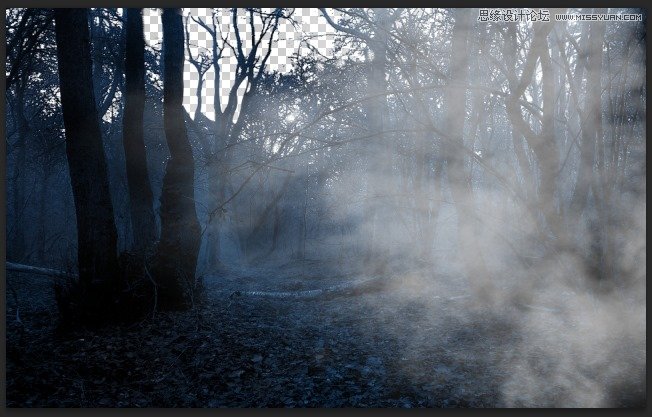
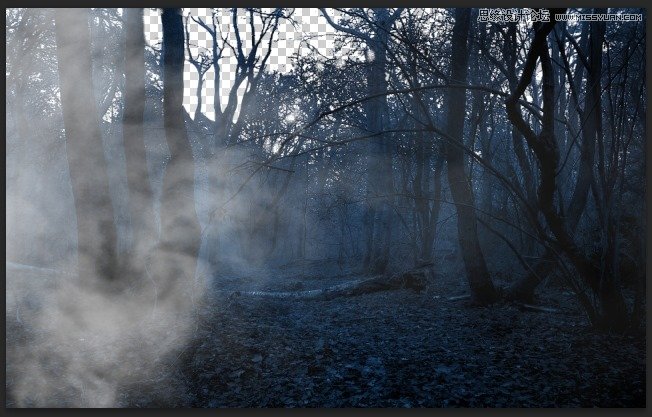
迷霧太多太集中,我們要將其分散開。

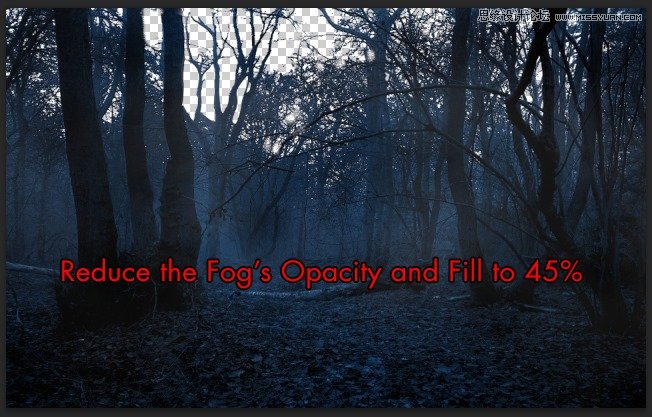
將迷霧圖層的透明度和填充度都調整為45%,這個數值可以按你的喜好來調整。
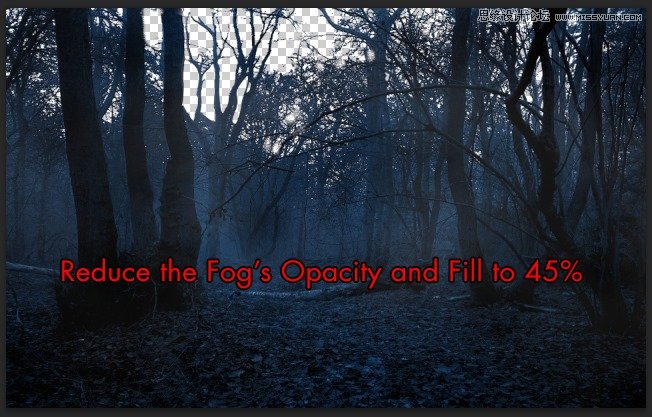
Step 7 – 置入美女
打開美女這張圖片(捂鼻血,資源裡的第一張),你可以用快速選擇工具來選出美女,為什麼呢,因為美女夠亮圖片質量夠高,對比非常強烈,所以一下子就可以選出來。如果你覺得這樣對美女太不尊重了,你還可以用鋼筆工具細細的描繪。 選出美女之後將美女單獨置入我們的文件中。
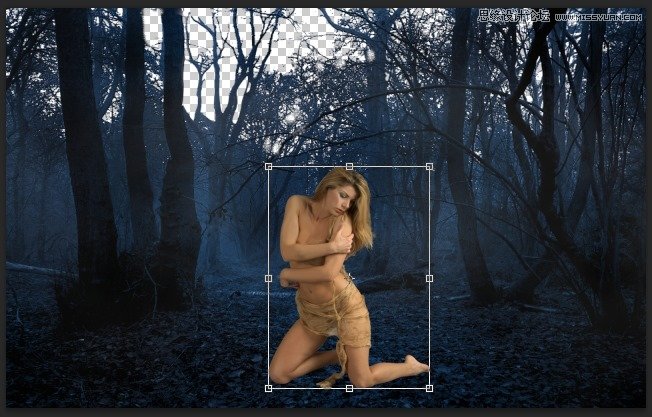
Step 8 – 裝飾美女第一步
打開美女的混合選項>選擇內陰影,數據調整如下:
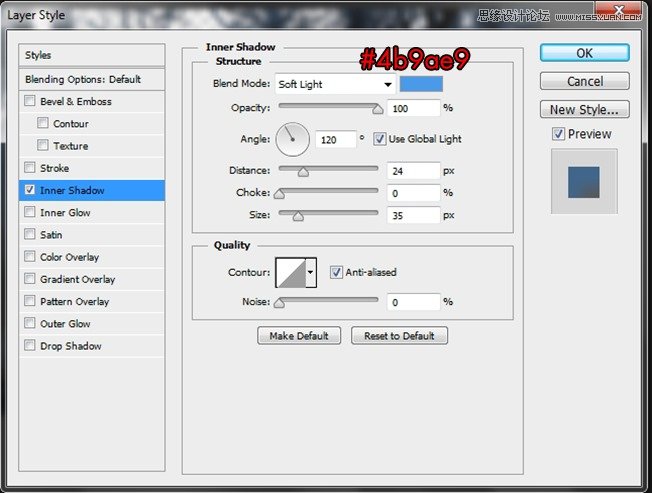
繼續進行如下調整: 曲線>亮度/對比度>圖片濾鏡>色彩平衡>曝光度
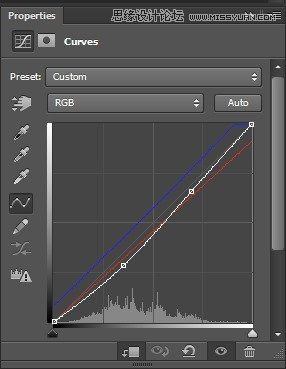
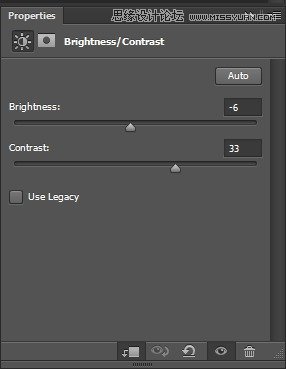
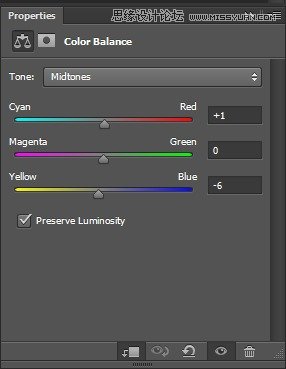
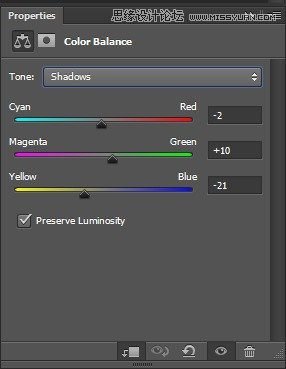

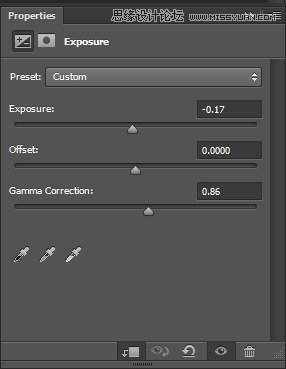
最終結果:

Step 9 – 給美腿添加迷霧
這一步的操作方法同森林,並將透明度調至31%。

Step 10
這時我們注意到,好像美女的色調不太適合我們的圖片啊,該怎麼辦呢?在這一步裡我們將會告訴大家一個好辦法,就是試用顏色加深/減淡工具。